io Broker auf dem Raspberry Pi installieren
Bisher habe ich viele Artikel zu Node-RED veröffentlicht um die Welten von KNX und Homematic verbinden zu können. Immer wieder kamen Fragen, ob ich nicht künftig auch parallel das ganze mit ioBroker veröffentlichen kann. In meinen künftigen Artikeln werde ich versuchen auch ioBroker zu verwenden und zu dokumentieren. Hierbei werde ich auch auf die Vor- und Nachteile der verschiedenen Varianten eingehen und begründen, welche Lösung ich für die einzelnen Projekte als besser empfinde. Um euch für meine künftigen Projekte vorbereiten zu können gehe ich in diesem Artikel auf die Einrichtung von ioBroker auf dem Raspberry Pi ein.
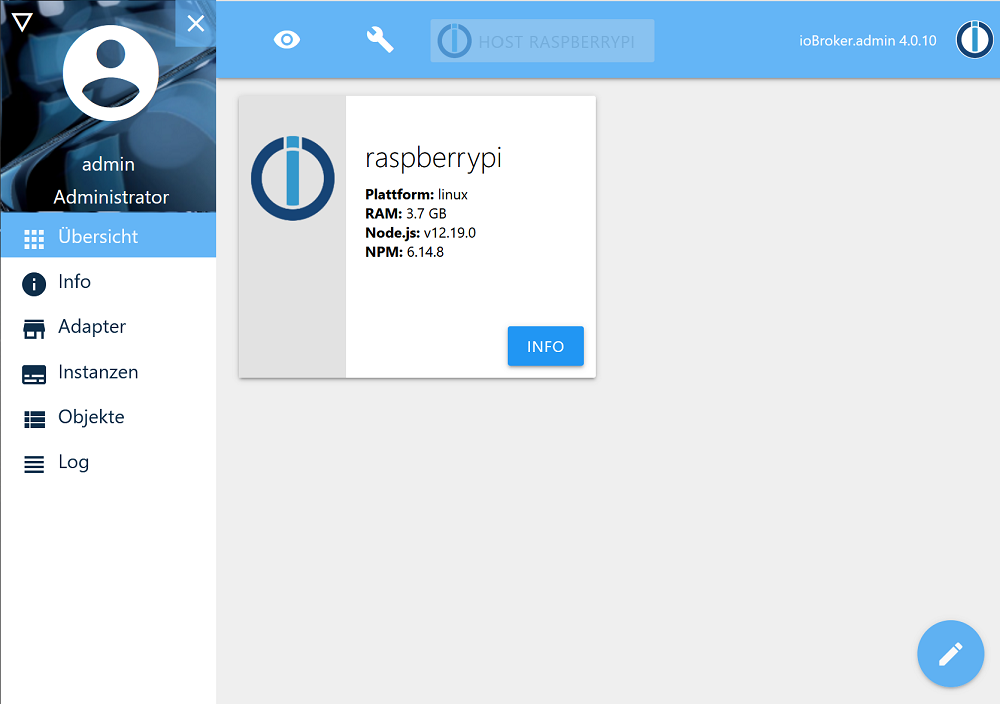
Vorbereitung
Um euren Raspberry für ioBroker vorzubereiten, solltet ihr vorab euren Raspberry Pi auf den neusten Stand bringen. In diesem Artikel habe ich die einzelnen Eingaben, die ihr im LXTerminal vornehmen müsst, tabellarisch in einer Schritt für Schritt Anleitung dokumentiert.
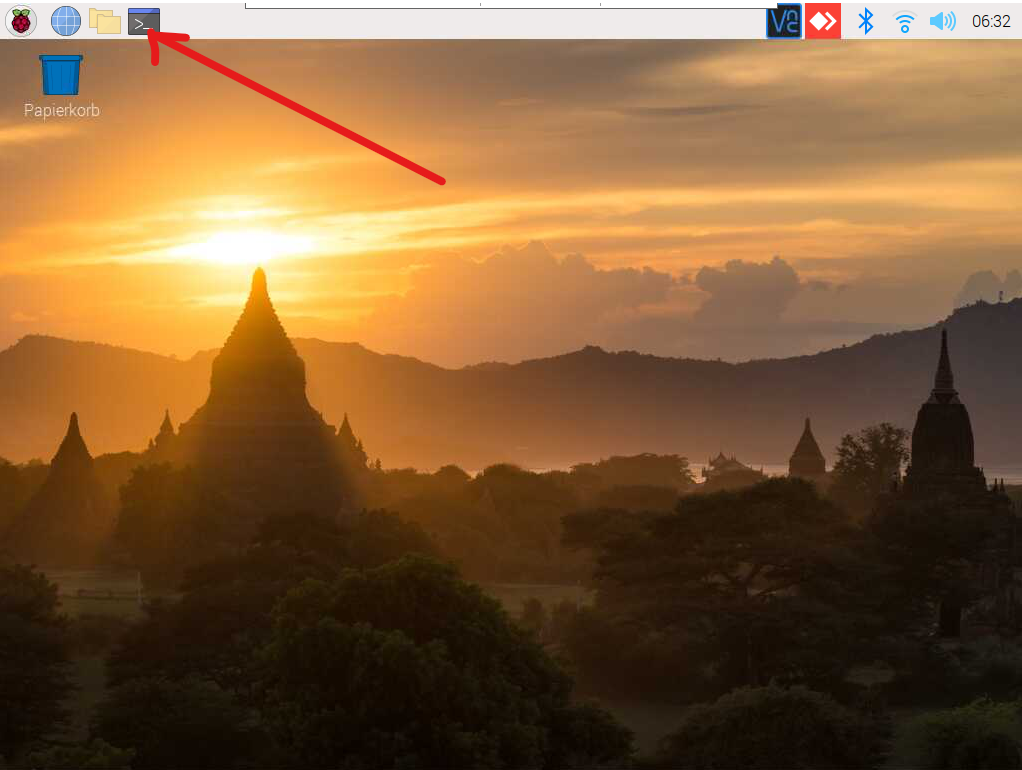
| 1 | sudo apt-get update und sudo apt-get dist-upgrade | Vor der Installation sollte der Raspberry Pi auf den neusten Stand gebracht werden | |
| 2 | curl -sL https://deb.nodesource.com/setup_12.x | sudo -E bash – | Für die Nutzung von ioBroker wird wie bei vielen anderen Anwendung auch nodejs benötigt da die installation als nom Paket zur Verfügung gestellt wird | |
| 3 | sudo apt install -y nodejs | Mit dem folgenden Befehlt wird alles nötige installiert | |
| 4 | curl -sL https://iobroker.net/install.sh | bash – | Nach dem herunterladen wir ioBroker installiert und direkt geöffnet |
Die ioBroker Oberfläche über den angezeigten Link öffnen
Nach der Installation kann man die Homepage des ioBroker mittels der Raspberry Pi IP Adresse und dem Port 8081 aufrufen. Bei mir ist das im Browser der Aufruf http://192.168.178.174:8081. Im LX Terminal wird zusätzlich auch noch einmal die IP Adresse am Ende der Installation angezeigt.
Wie geht es weiter
In den kommenden Artikeln werde ich einige schon in Node-RED erstellten Projekte mit ioBroker wiederholen und bei künftigen neuen Projekten auch die Verwendung von ioBroker fokussieren.

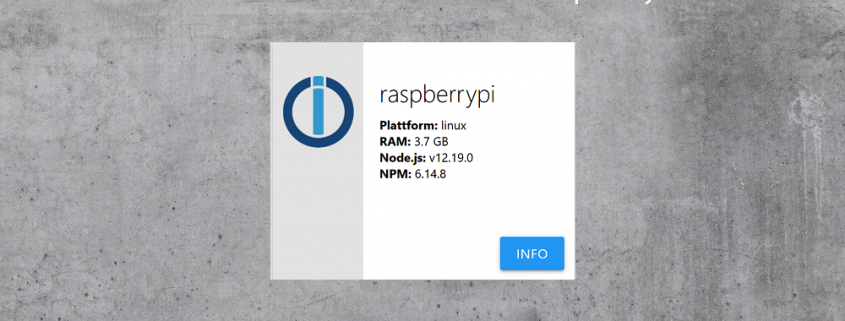
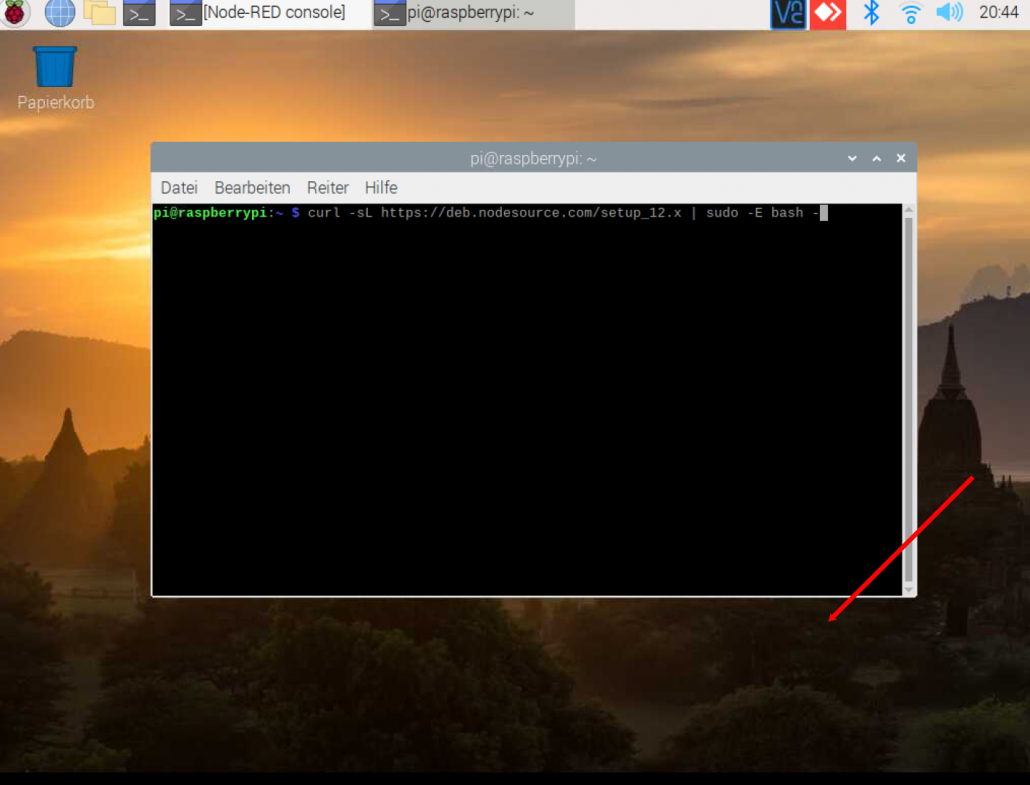
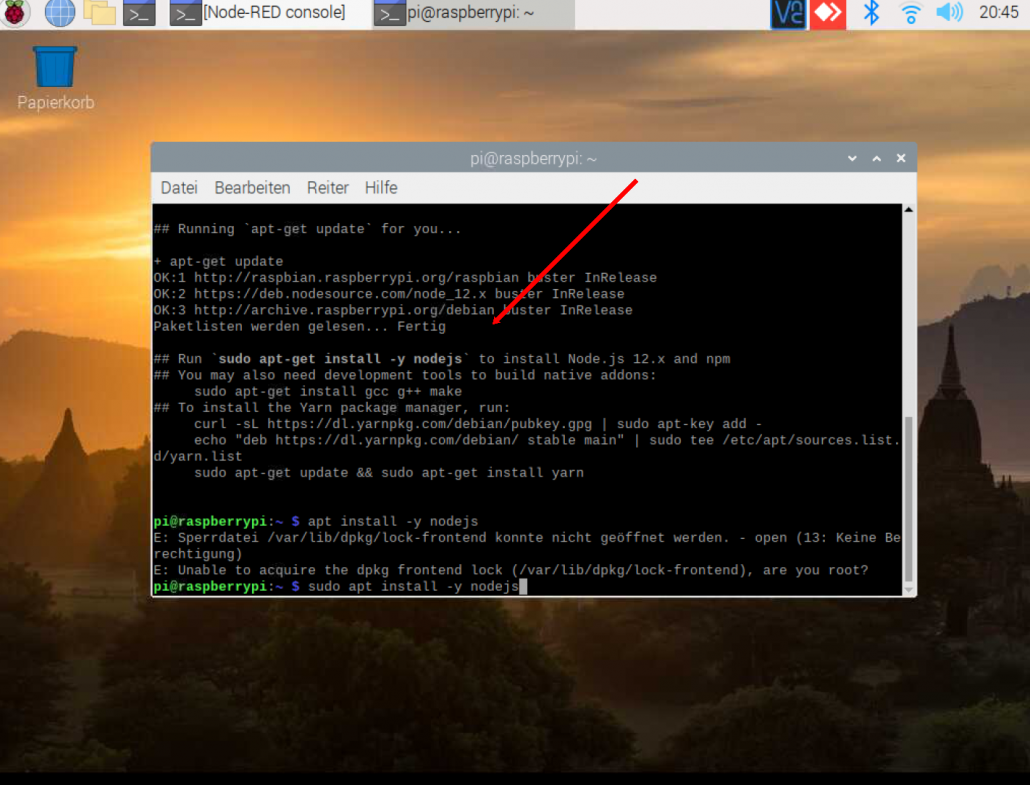
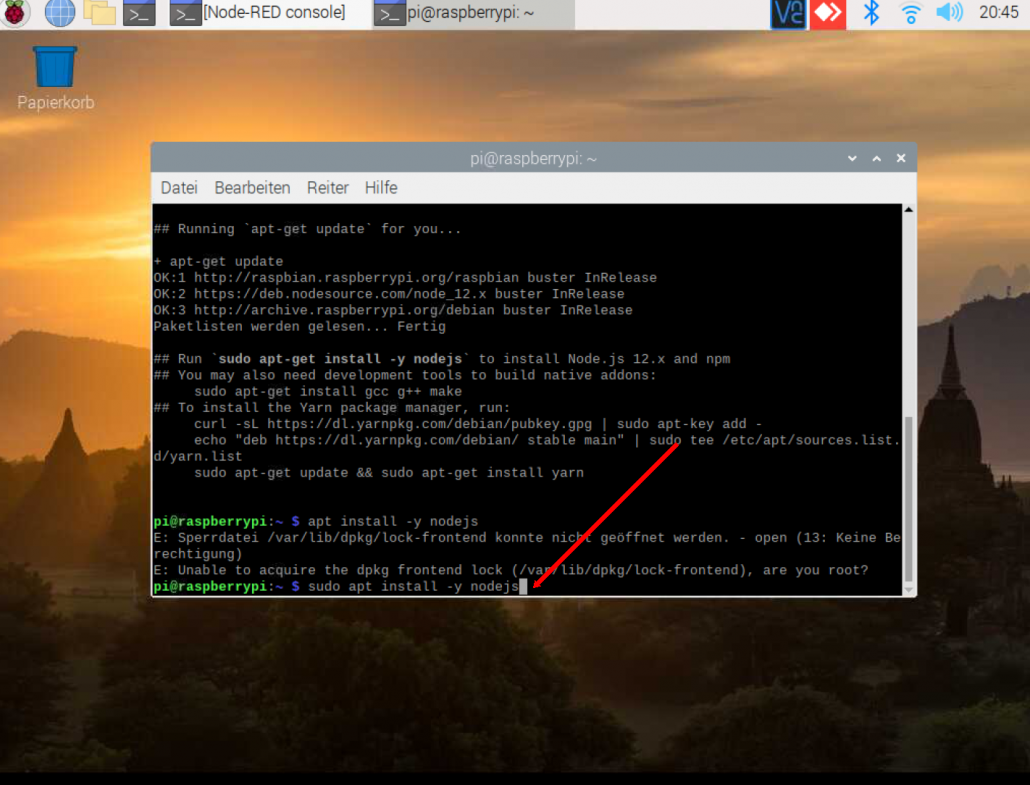
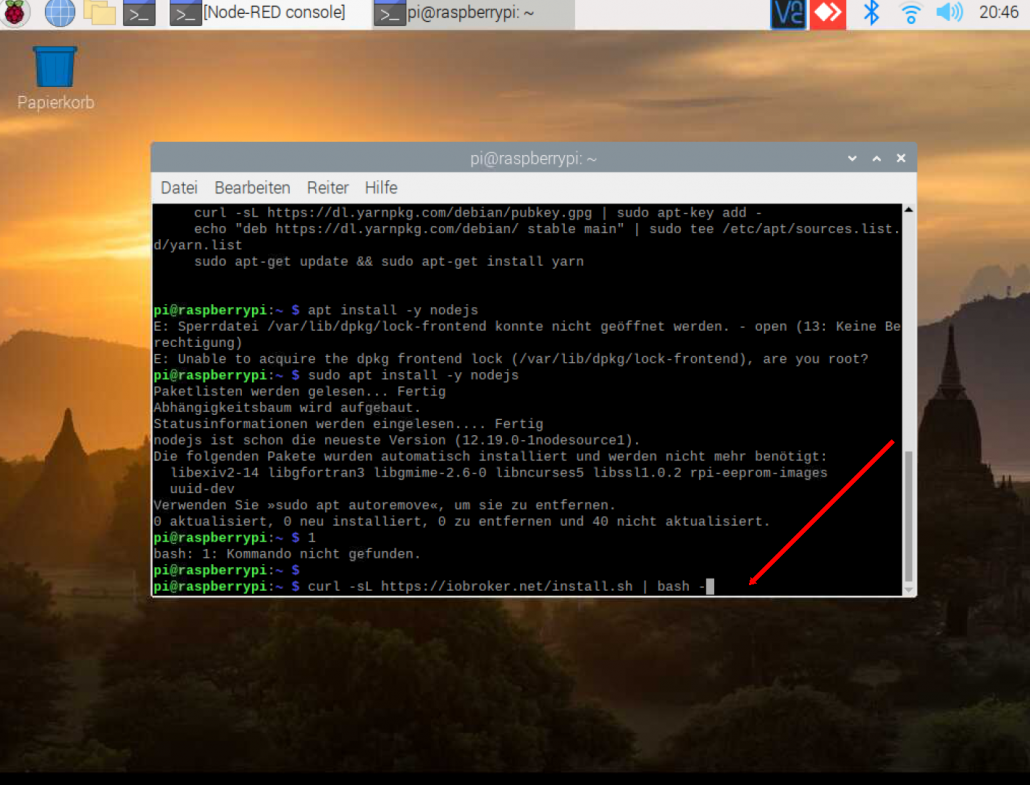
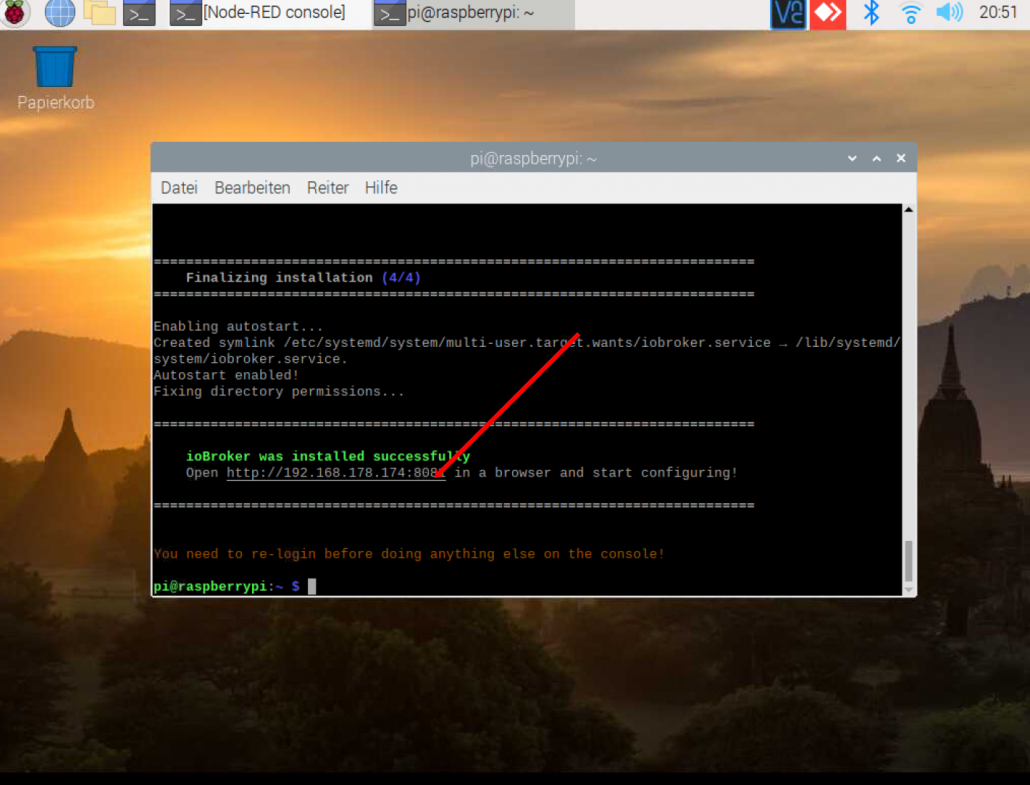
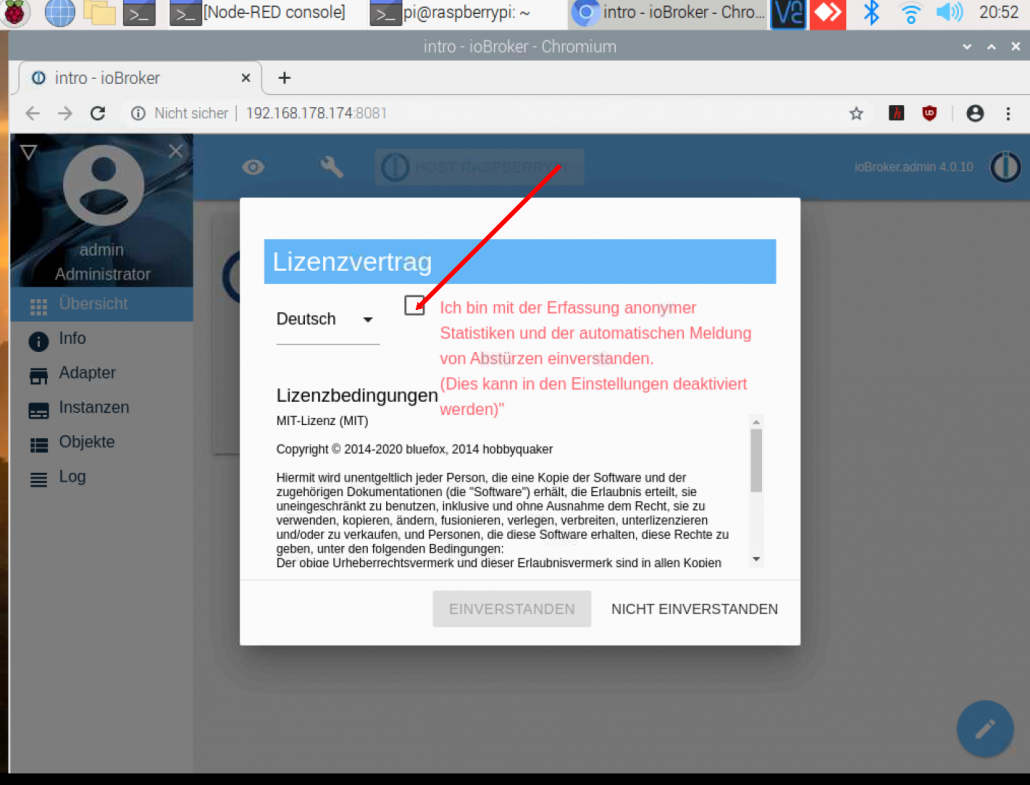
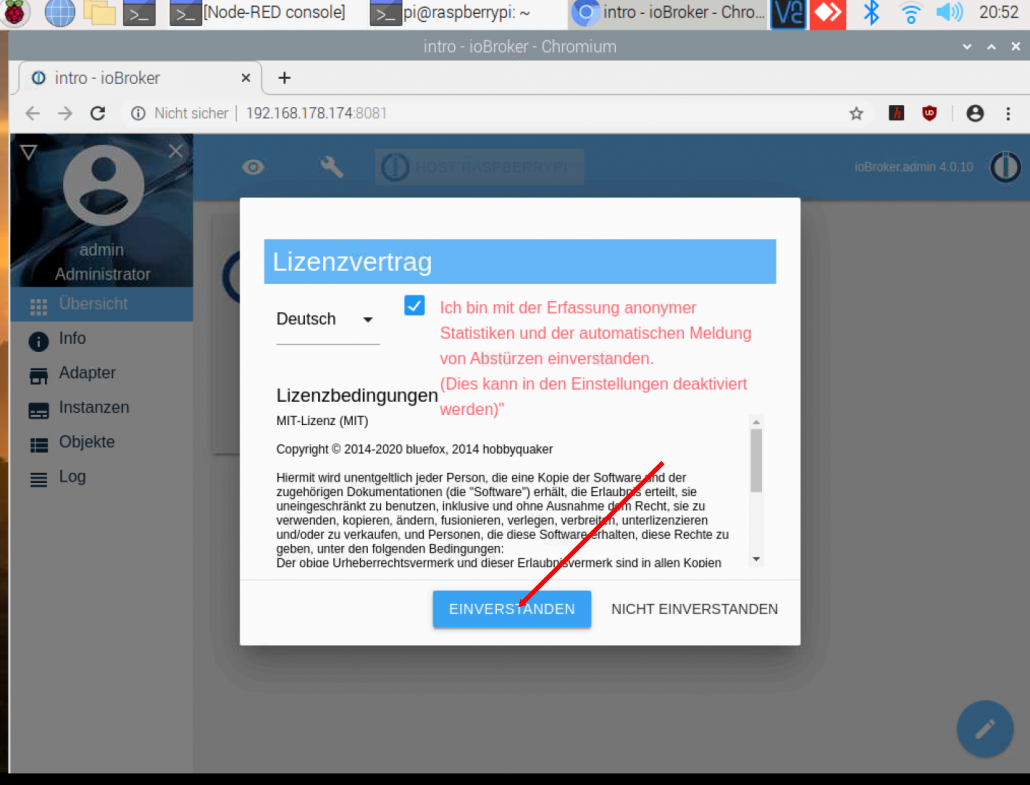








Hi Niklas,
ich bin happy Deinen Artikel gefunden zu haben. Hab in meinem 2 Jahre alten Haus viel HomeKit Zubehör, allerdings bei Rolladensteuerung auf Homematic gesetzt. Jetzt besteht natürlich der Wunsch, auch das ins HomeKit einzubinden. Welchen Rasberry benötige ich dafür, welches Setup empfiehlst Du, da dieser dann keine andere Aufgabe hat, als mit dem io Broker die Einbindung zu gewährleisten?
Vielen Dank vorab.
Robert
Ja die Befehle oben sollten schon richtig sein, so muss man nacharbeiten. Weiterhin fehlt das einiges am raspi-config zu machen ist .z.B. für SSH vorbereiten und WLAN einrichten…
Dann fehlr das Kennwort und Benutzername, musste erst wieder googeln.
Grüsse Uwe
Hi Niklas,
danke für Deine Informativen Beiträge.
Bei den Befehlen Nr. 2 und Nr. 4 stimmt leider irgendwas nicht mit deinen Sonderzeichen.
Ich musste das letzte Minus immer weg löschen und einen neuen Bindestrich setzen, damit er die Befehle anerkannt hat.
Vielleicht kannst Du das ja noch ändern oder zumindest den Hinweis für andere Interessierte hier stehen lassen.
vergiss die curl Aufrufe nicht „curl -sLf … und schmeiß den Spamer bei den Komentaren raus.
Ich steuere damit meine Heizung via fritzdect und das Licht hier.
Leider klappte es nicht ganz mit deinen Installationstipps:
Ich würde Raspberry PI OS Lite (32 bit) nehmen. Lässt sich übrigens gleich auf eine SSD mit dem Raspberry Pi Imager für den 4er installieren. Vorteil SD Karten können schon mal kaputtgehen und SSD’s eignen sich da besser. Lite deshalb, weil dann mehr Speicher für den ioBroker übrig bleibt.
Ach ja die Installation sollte so aussehen:
sudo apt-get update
sudo apt-get dist-upgrade
curl -sLf https://deb.nodesource.com/setup_12.x | sudo -E bash –
sudo apt-get install -y nodejs
curl -sLf https://iobroker.net/install.sh | bash –
Guten Morgen Christof,
vielen Dank für deinen Hinweis. Ich habe den kopierten Code angepasst:)
Für diejenigen die sich frisch mit dem Raspberry Pi befassen finde ich „Raspberry Pi OS with desktop“ übersichtlicher. Für mehr Performance und Speicher ist die Verwendung einer SSD und der Lite Version wirklich ein guter Ansatz. Wofür verwendest du ioBroker?
Liebe Grüße
Niklas